使用火狐浏览器的时候,很多小伙伴不知道么设置为默认浏览器,下面小编就给大家带来方法,有需要的小伙伴不要错过哦。
火狐浏览器怎么设置为默认浏览器?火狐浏览器设置为默认浏览器方法
1、首先点击打开火狐浏览器;
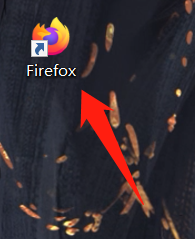
2、然后点击设置;

3、点击选项;
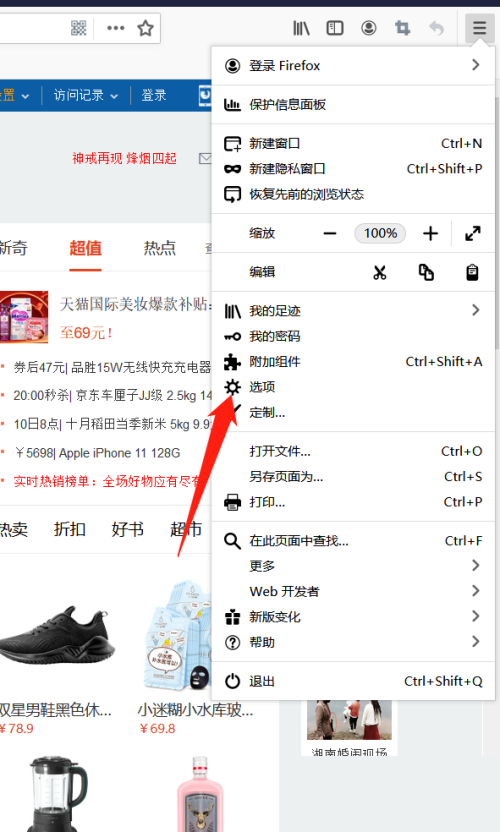
4、接着点击设为默认;
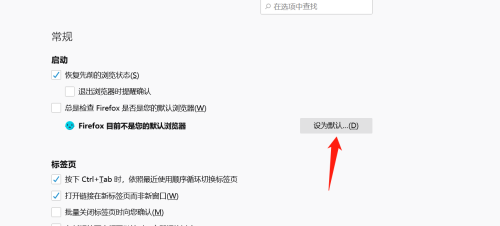
5、点击ie浏览器;
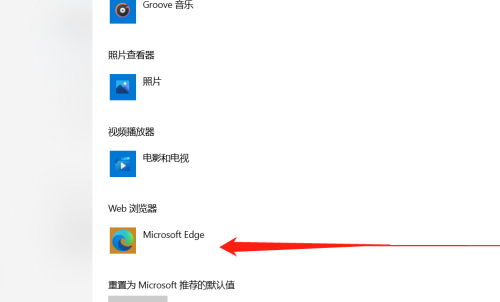
6、最后点击火狐浏览器即可。
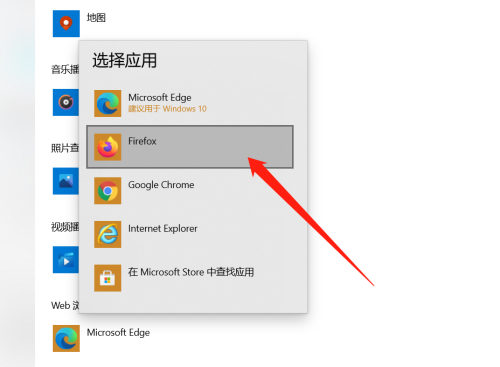
谢谢大家阅读观看,希望本文能帮到大家!
文章声明:以上内容(如有图片或视频在内)除非注明,否则均为模板汇原创文章,转载或复制请以超链接形式并注明出处。
本文作者:管理本文链接:https://baijiaci.com/news/345.html





